গুগল ক্রোমে page unresponsive সমস্যার সমাধান
আপনি যদি Google Chrome-এর ব্যবহারকারী হয়ে থাকেন তাহলে প্রায়ই page unresponsive সমস্যার সম্মুখীন হতে পারেন। তবে সমস্যাটির সমাধান করার চেষ্টা করার জন্য আপনি বেশ কয়েকটি পদক্ষেপ নিতে পারেন৷ Google Chrome-এ page unresponsive সমস্যার সমাধানে আপনাকে সাহায্য করার জন্য এখানে নির্দেশিত ধাপগুলো অনুসরণ করুন:
আরো পড়তে পারেন: বয়স ৩০ ছুয়েছে! কী খাবেন, কী খাবেন না
কিছুক্ষণের জন্য অপেক্ষা করা
কখনও কখনও, কম্পিউটারের উপরে বেশি চাপ প্রয়োগ করার কারণে page unresponsive হয়ে যেতে পারে। পৃষ্ঠাটি আবার responsive হয় কিনা তা দেখতে এক বা দুই মিনিট অপেক্ষা করুন।
আপনার ইন্টারনেট সংযোগ পরীক্ষা করুন
আপনার ইন্টারনেট সংযোগ স্থিতিশীল এবং সঠিকভাবে কাজ করছে তা নিশ্চিত করুন। ইন্টারনেট সংযোগ দুর্বল হওয়ার কারণেও অনেক সময় page unresponsive সমস্যা তৈরি হতে পারে। তাই ইন্টারনেট সংযোগ পুনরায় চেক করে দেখুন।
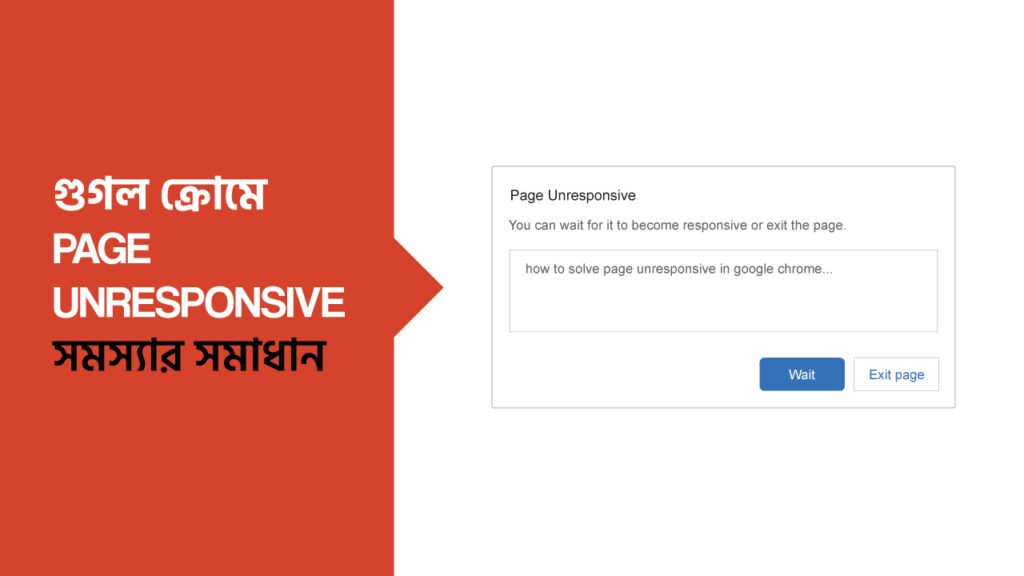
Chrome পুনরায় চালু করুন
ক্রোম সম্পূর্ণভাবে বন্ধ করুন এবং তারপর এটি পুনরায় খুলুন। এটি প্রায়শই প্রতিক্রিয়াহীনতার কারণে ছোটখাটো ত্রুটিগুলি সমাধান করতে পারে।
Chrome আপডেট করুন
Chrome এর পুরানো সংস্করণের কারণে এ সমস্যা হতে পারে। আপনার কাছে Chrome এর সর্বশেষ সংস্করণ ইনস্টল করা আছে তা নিশ্চিত করুন৷ Chrome আপডেট করতে, Chrome মেনুতে যান (উপরে-ডানদিকে তিনটি উল্লম্ব বিন্দু) > Help > About Google Chrome। যদি একটি আপডেট থাকে তবে এটি স্বয়ংক্রিয়ভাবে ডাউনলোড এবং ইনস্টল হবে।
ব্রাউজিং ডেটা সাফ করুন
জমে থাকা কুকিজ, ক্যাশে এবং ব্রাউজিং ইতিহাস কখনও কখনও পারফরম্যান্স সমস্যার কারণ হতে পারে। এই তথ্য Delete করেও আপনার সমস্যার সমাধান হতে পারে। ক্রোম মেনু > More tools > Clear browing data তে যান, তারপরে আপনি যে ডেটা সাফ করতে চান সেটি নির্বাচন করুন এবং “Clear browsing data” এ ক্লিক করুন।
এক্সটেনশন নিষ্ক্রিয় করুন
এক্সটেনশন মাঝে মাঝে সমস্যার সৃষ্টি করতে পারে। কোনো নির্দিষ্ট এক্সটেনশন প্রতিক্রিয়াহীনতা সৃষ্টি করছে কিনা তা সনাক্ত করতে একের পর এক এক্সটেনশন নিষ্ক্রিয় বা অপসারণ করুন। এটি করতে, ক্রোম মেনু > More tools > Extension যান এবং এক্সটেনশনগুলি টগল করুন বা সরিয়ে দিন।
ম্যালওয়্যার এবং ভাইরাসের জন্য স্ক্যান করুন
আপনার কম্পিউটারে ম্যালওয়্যার বা ভাইরাস ব্রাউজারে সমস্যার সৃষ্টি করতে পারে। আপনার সিস্টেম পরিষ্কার নিশ্চিত করতে একটি নির্ভরযোগ্য অ্যান্টিভাইরাস প্রোগ্রাম ব্যবহার করে একটি সম্পূর্ণ সিস্টেম স্ক্যান করুন এবং এন্টিভাইরাস সফটওয়্যার কর্তৃক চিহ্নিত সমস্যাগুলো সমাধান করুন।
Chrome ক্লিনআপ টুল ব্যবহার করুন
Google Chrome এর সাথে হস্তক্ষেপ করতে পারে এমন সফ্টওয়্যার সরাতে Chrome cleanup tool ব্যবহার করতে পারেন। Google অফিসিয়াল ওয়েবসাইট থেকে এই টুলটি ডাউনলোড করে নিতে পারেন।
Chrome সেটিংস রিসেট করুন
শেষ অবলম্বন হিসাবে, আপনি Chrome এর ডিফল্ট সেটিংসে পুনরায় সেট করতে পারেন। Chrome মেনুতে যান > Settings > Reset settings কে তাদের আসল ডিফল্টে পুনরুদ্ধার করুন। এটি Chrome কে তার ডিফল্ট অবস্থায় রিসেট করবে। তবে এক্ষেত্রে সাবধানতা অবলম্বন করতে হবে যে এতে আপনার সেটিংস এবং ডেটা হারাতে পারেন।
গ্রাফিক্স ড্রাইভার আপডেট করুন
পুরানো বা সমস্যাযুক্ত গ্রাফিক্স ড্রাইভার ব্রাউজারে সমস্যার তৈরি করতে পারে। আপনার গ্রাফিক্স কার্ড প্রস্তুতকারকের ওয়েবসাইটে গিয়ে এবং সর্বশেষ ড্রাইভার ডাউনলোড করে আপনার গ্রাফিক্স ড্রাইভারগুলি আপ টু ডেট আছে তা নিশ্চিত করুন৷
ক্রোম রিসেট করা বা আনইনস্টল করা এবং পুনরায় ইনস্টল করার মতো পদক্ষেপগুলিতে যাওয়ার আগে আগে কোনও গুরুত্বপূর্ণ ডেটা এবং বুকমার্ক সংরক্ষণ করতে ভুলবেন না৷ এই সমস্ত ধাপগুলি চেষ্টা করার পরেও যদি সমস্যাটি থেকে যায়, তাহলে আরও নির্দিষ্ট সমস্যা সমাধানের পরামর্শের জন্য Chrome এর সাপোর্ট বা কমিউনিটি ফোরাম থেকে সাহায্য নিতে পারেন।

